ghost教程图解说明
文章导读:ghost是重装系统的方法之一,小编相信现在还有很多小伙伴在使用这种方法。但是对于新手来说,ghost重装系统的确有点小挑战,那么本期小编就给大家带来ghost教程图解说明,让那些还不会使用ghost重装系统的小伙伴也能了解并学会这种方法。感兴趣的小伙伴就来看一看吧!

ghost是重装系统的方法之一,小编相信现在还有很多小伙伴在使用这种方法。但是对于新手来说,ghost重装系统的确有点小挑战,那么本期小编就给大家带来ghost教程图解说明,让那些还不会使用ghost重装系统的小伙伴也能了解并学会这种方法。感兴趣的小伙伴就来看一看吧!
ghost使用方法详细图解教程
1、准备工作
准备一个带PE的U盘,这里我使用的是老毛桃自带ghost

2、选择ghost11.5.1
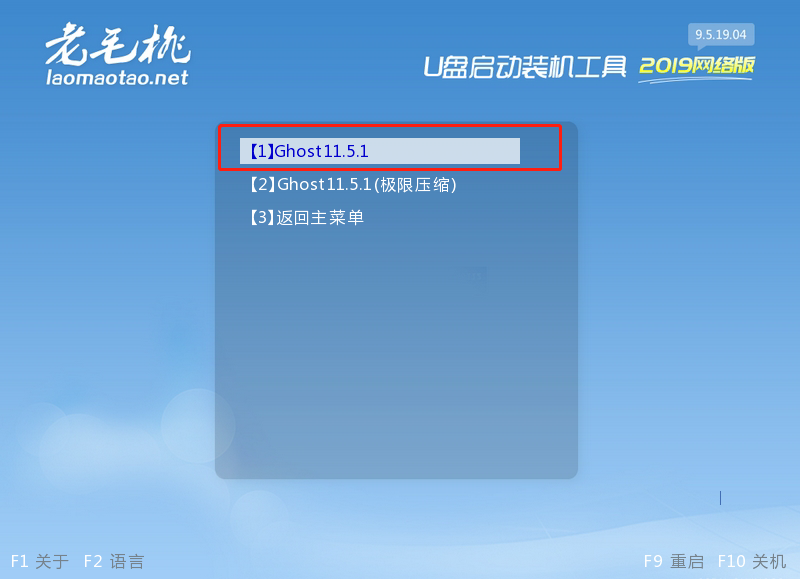
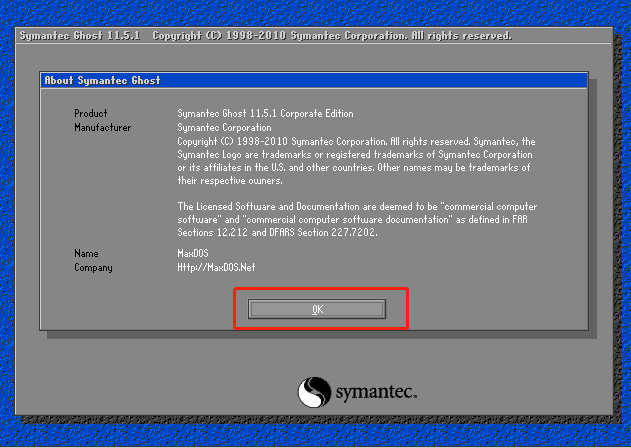
3、进入Ghost主菜单后可以看到以下
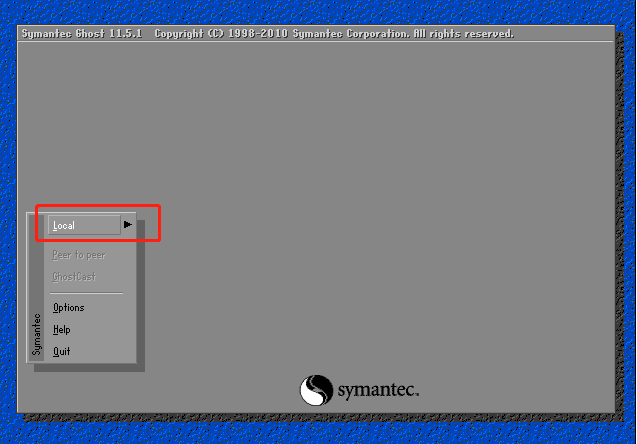
GHOST的主菜单:
1、 Local:本地操作,对本地计算机上的硬盘进行操作。
2、 Peer to peer:通过点对点模式对网络计算机上的硬盘进行操作。
3、 Ghost Cast:通过单播/多播或者广播方式对网络计算机上的硬盘进行操作。
4、 Option:使用Ghsot时的一些选项,一般使用默认设置即可。
5、 Help:一个简洁的帮助。
6、 Quit:退出Ghost
4、选择local本地操作
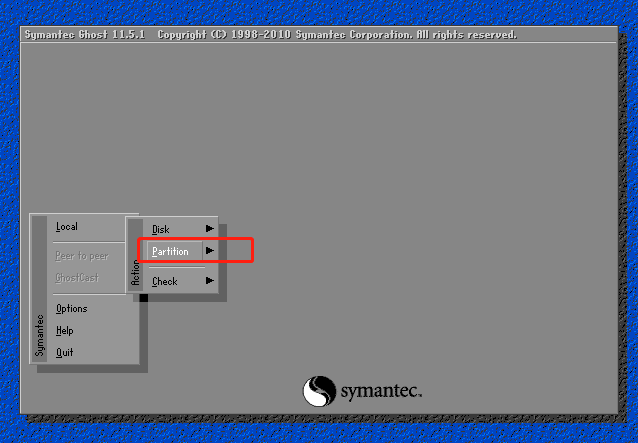
其中 disk是全硬盘、partition是分区、check是检查
disk:指的是对整个硬盘进行操作(复制、镜像、还原)
partition:指的是对某个分区例如(C盘、D盘等)进行操作(复制、镜像、还原)
check:指的是对硬盘进行检查操作
5、这次我选择的是Partition(分区)对单一分区进行操作
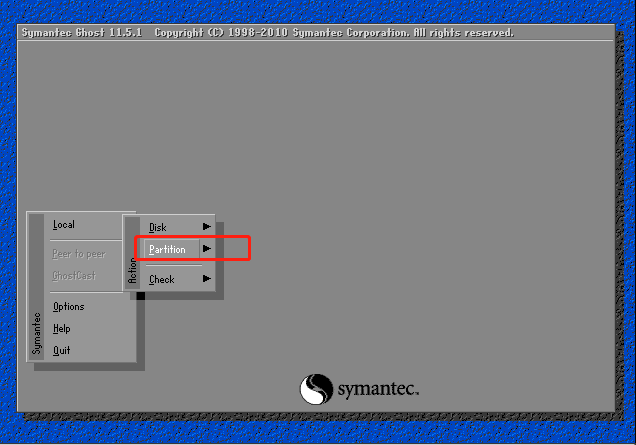
点进去可以看到又有三个选择
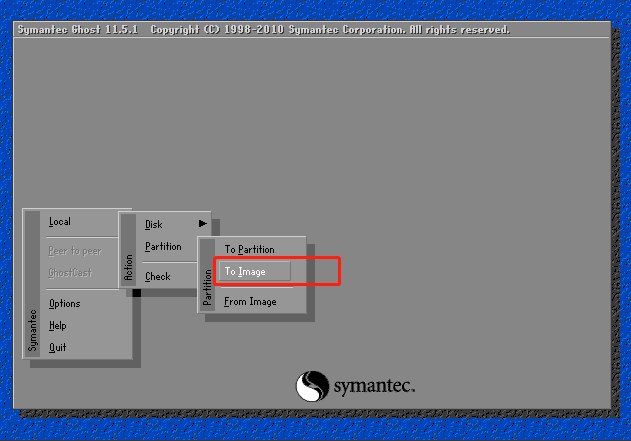
分别是
1、To Pratition:把某个硬盘的分区备份你指定的硬盘的某个分区(例:把A硬盘的C盘分区备份到B硬盘的D盘分区)
2、To Image:把某个硬盘的分区制作成镜像文件
3、From Image:把制作好的镜像文件还原到指定硬盘分区
6、本次演示我选的是to image,【回车】后出现下个界面选择需要进行备份的硬盘,一般情况下最上面那一个就是系统盘(示例图为双硬盘),再次【回车】确认并进入下一界面
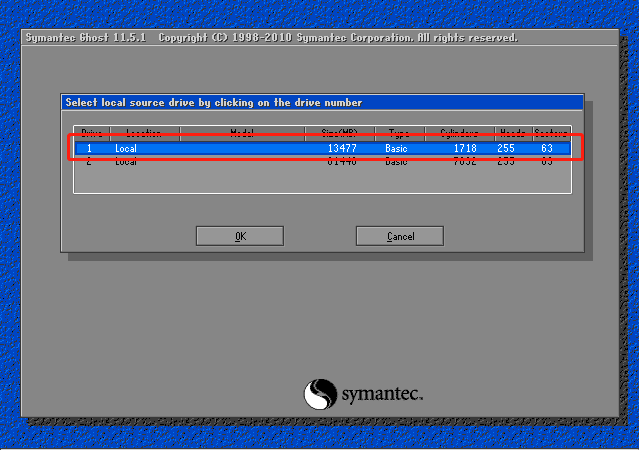
7、进入系统盘的分区界面后,选择需要备份的分区,注意:【Primary】为主分区,【logical】为逻辑分区,而系统分区一般在主分区。
8、选中【Primary】后,【回车】确认(此时【Primary】应为蓝色)
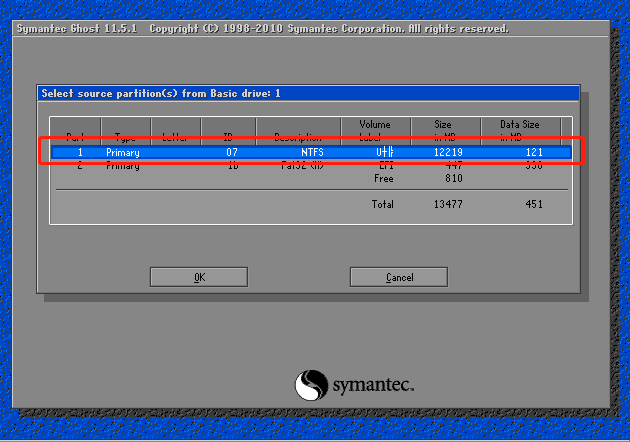
9、随后,使用【Tab键】切换操作选项,切换至【OK】选项(此时【OK】选项字体为白色),并【回车】进入下一界面
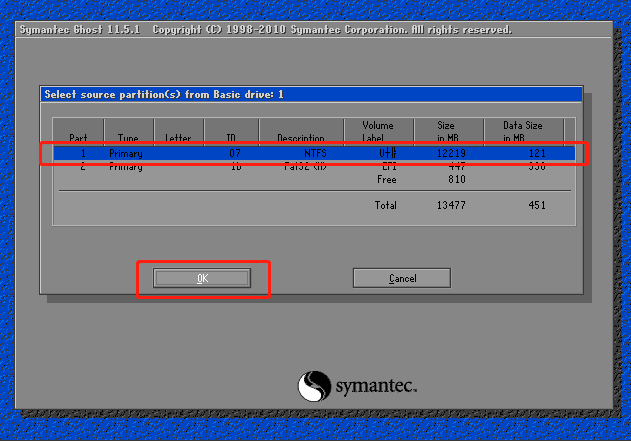
10、接下来需要选择备份保存的位置以及文件名&继续使用【Tab键】切换操作选项,切换至上方的位置选择处,【回车】展开,使用【上下方向键】选择备份保存的位置,【回车】确认(不可保存在你要备份的分区里)
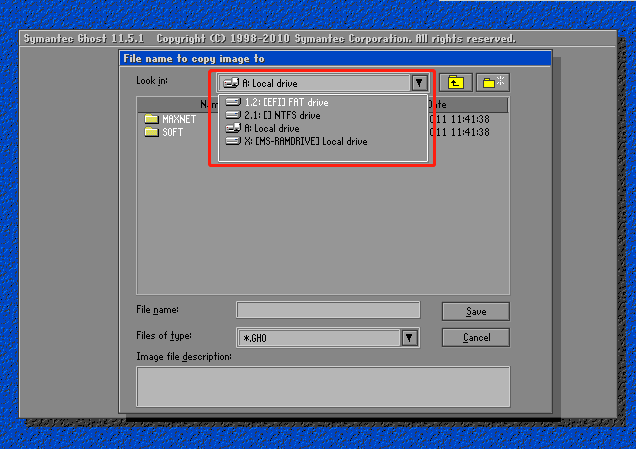
11、随后,直接切换至文件命名处,输入系统备份文件名称,最后【回车】
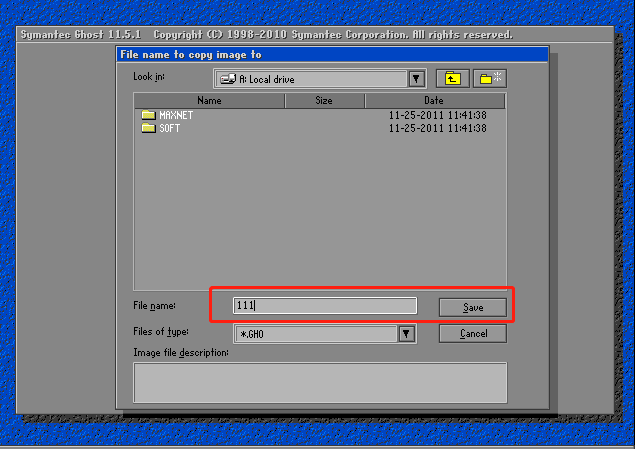
12、继续【Tab键】切换至备份文件格式选项,【回车】展开,使用【上下方向键】选择格式为【GHO】,并【回车】确认
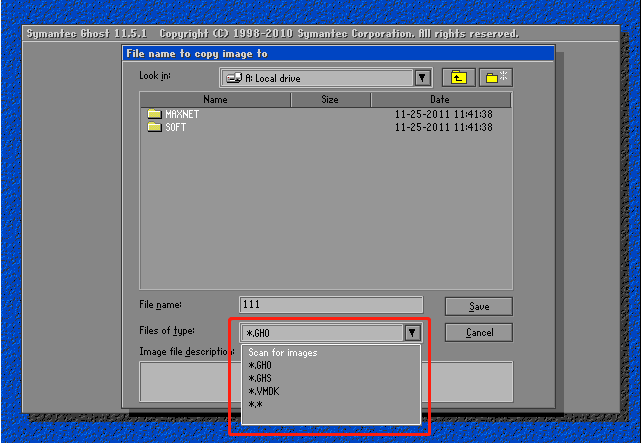
13、弹出【compressimage file?】(是否压缩镜像)对话框后,选择压缩文件的方式,一般情况下默认选择为【FAST】(即如图所示页面),【回车】确认。(其中:【No】为不压缩;【Fast】为快速压缩,其压缩率低,体积相对较大,速度快;而【High】则为高压缩,压缩率高,体积相对较小,速度慢。)
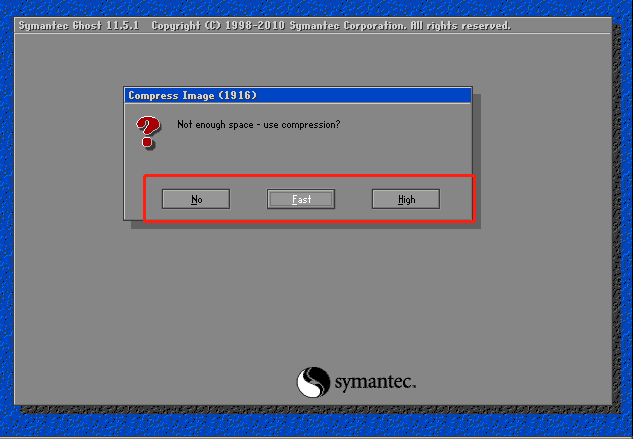
14、随后,会弹出【Proceedwith partition image creation?】提示选择是否开始备份,【YES】(是)或【NO】(不),使用【左右方向键】选择【YES】,最后【回车】,即可开始系统Ghost备份
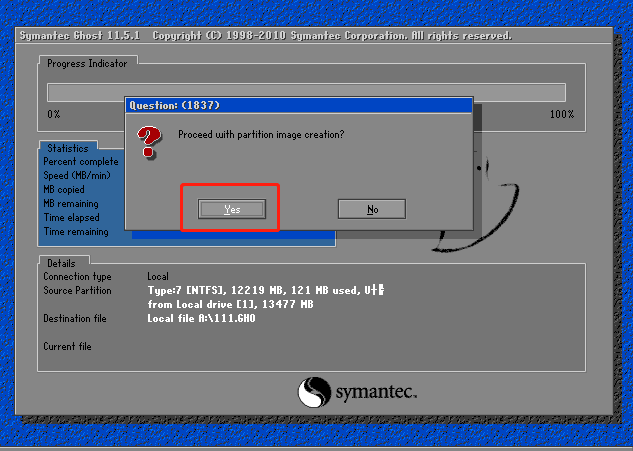
15、备份完成后,会弹出【DumpCompleted Successfully】的提示窗,直接【回车】确认即可
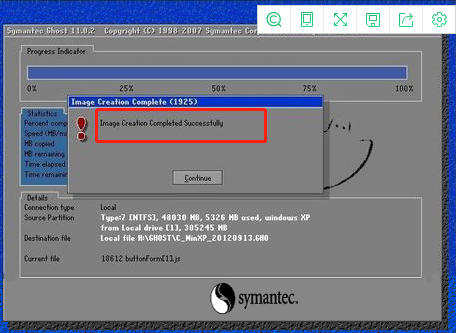
注:以上教程来源于互联网,侵删!
以上就是ghost教程图解说明-ghost使用方法详细图解教程的全部内容了,你们学会了吗?了解更多教程请持续关注173软件站!
标签:








